Как вытащить аккумулятор ноутбука из защиты
После переупаковки банок или производстве других видов ремонта аккумуляторной батареи ноутбука пользователи довольно часто сталкиваются с неприятным явлением – мобильный гаджет прекрасно работает от сети, но не работает от аккумуляторов. Батарея при этом не заряжается. В большинстве случаев это связано с тем, что контроллер заблокировал батарею.
Для каких задач нужно обнулять контроллер
Основная задача процедуры обнуления контроллера – это его разблокировка и восстановление работоспособности ноутбука, как мобильного устройства, питающегося от аккумуляторов. При этом также решается несколько побочных, но важных задач. Во время сброса можно (и нужно) установить паспортное значение емкости АКБ, а если точно известно фактическое – то и его (у новых элементов можно считать обе емкости равными, хотя это на совести производителя). Также можно обнулить счетчик циклов заряда. Это нужно для ведения правильной статистики и отслеживания в дальнейшем состояния батареи – утилиты контроля АКБ берут данные от контроллера.
Вопреки распространенному мнению, контроллер не отключает батарею по достижении определенного количества циклов разряд-заряд, поэтому для этих целей периодически обнулять счетчик не нужно.

Почему контроллер уходит в защиту
В подавляющем большинстве ноутбуков, выпущенных за предыдущие примерно 20 лет, применены литий-ионные и более современные литий-полимерные аккумуляторы. При всех своих достоинствах:
- высокой энергоемкости;
- отсутствии эффекта памяти;
- других положительных качествах,
Li-ion и Li-po батареи обладают и существенными недостатками. Самые важные из них:
- нетерпимость к перезаряду и глубокому разряду;
- высокая пожароопасность и взрывоопасность вкупе с отсутствием эффективных методов тушения.
Сочетание этих минусов заставляет применять отдельные устройства – контроллеры – для регулирования процессов разряда и пополнения уровня запасенной энергии. Особенно это важно для последовательно соединенных банок – важно не допустить излишнего заряда в ситуации, когда элементы имеют разброс параметров (а он имеет место практически всегда).
Также требуется не допустить глубокого разряда как одной банки, так и всей батареи. В отдельных элементах и простых зарядных устройствах, а также в АКБ, например, для переносного электроинструмента, все это контролируется с помощью простых схем, основанных на сравнении заданного и достигнутого напряжений.

В АКБ ноутбуков применяются специализированные микроконтроллеры, работающие под управлением «зашитой» в них программы. В ее задачи, кроме других функций, входит хранение в энергонезависимой памяти (EEPROM) данных о состоянии отдельных ячеек. И если контроллеру покажется, что какой-то из элементов глубоко неисправен, он может заблокировать как единичную банку, так и всю аккумуляторную сборку. Ремонт (переупаковка) АКБ с заменой элементов производителем не предусмотрен, поэтому штатные средства для сброса состояния памяти также отсутствуют.
Калибровка - есть ли от нее смысл при блокировке
Иногда происходит путаница понятий и сбросом называют также калибровку контроллера. На самом деле это разные вещи. Калибровка – это привязка уровней заряда, которые контроллер считает 0% и 100% запаса энергии аккумулятора, к фактически существующим границам. Так, если в результате ухода фактической емкости произойдет постепенное «уплывание» пределов, например, от 0% до 5% и от 100% к 95%, то не используемыми останутся 5+5=10 процентов емкости батареи. Это нерационально, и для устранения этого дисбаланса проводят процедуру калибровки.
Она выполняется при полностью работоспособной системе электропитания ноутбука и на сброс контроллера не влияет. Более того, при заблокированной управляющей схеме калибровка невозможна – элементы питания отключены. Поэтому одна процедура не заменяет другую.
Калибровку производить можно и нужно после того, как удастся разблокировать контроллер ноутбука.
Как выполнить сброс контролера ноутбука
Самый простой способ – отнести ноутбук в сервисный центр. Там есть все необходимое оборудование и опытные специалисты, которые выполнят все быстро и качественно. Но можно попытаться сделать это самостоятельно. Для этого понадобятся:
- плата связи ПК с аккумуляторной батареей;
- специальное программное обеспечение.

Плату можно изготовить самостоятельно, но проще купить (на южно-азиатских торговых интернет-площадках). В качестве программного обеспечения подойдет популярная программа Battery EEPROM works (Be2Works). Программа платная, недешевая, но для многих случаев хватит и демо-версии.
Сначала надо разобраться с распиновкой батареи. Понадобятся выводы GND (0 V, общий провод) и последовательная шина – выводы SDA и SCL. Найти распиновку можно в интернете, задав в качестве критерия поиска производителя АКБ.

Если поиск остался без результата, можно попытаться найти общий провод. Выводы SDA (Data) и SCL (Clock) находятся тестером – сопротивление между каждым из них и шиной GND составляет 600-900 Ом. Какой из них вывод данных (SDA), а какой тактовый (SCL) – придется выяснять экспериментально по наличию связи ПК с батареей – если коннект не произошел, выводы надо поменять местами.
Надо учесть, что у многих контроллеров имеется управляемый предохранитель, который пережигается от программной команды в определенных случаях. Надо проверить его состояние. Если не повезло, и он перегорел, его надо замкнуть – хотя бы капелькой припоя.

Потом надо подключить плату к порту USB компьютера и запустить программу. Если все в порядке – на плате загорится светодиод. Дальше надо подключить соответствующие выводы платы к контактам GND, CLK и DATA батареи. Следующий шаг – включение контроллера, для этого надо на пару секунд подать напряжение на его плюсовой вход от внешнего источника. Рекомендуется, чтобы напряжение было на 2..4 вольта выше напряжения батареи. Если батарея работоспособна, можно просто подключить плюсовой вывод к плюсу контроллера.

Далее можно нажать кнопку “Считать» (выделено красной рамкой), если угадать с выходами SDA и SCL, то можно получить доступ к прошивке.

По нажатию кнопки с литерой “i” можно получить информацию о состоянии батареи. В данном случае она заблокирована, о чем говорят флаги ошибки.

Далее надо нажать кнопку «Калибровка» и внести данные о батарее – фактическую емкость и т.п. Далее данные надо записать в память, нажав кнопку ОК (зеленую галочку).

Чтобы устранить ошибку, надо нажать кнопку разблокировки. После этого флаги ошибки сбросятся.

Завершает процедуру запуск трекинга импеданса. Если у контроллера пароль доступа был стандартный – действия должны увенчаться успехом. Если нет – на этом возможности демо-версии исчерпаны, и доступно два дальнейших варианта:
- купить полную версию программы;
- нести аккумуляторную батарею в сервисный центр.
Обычно второе дешевле.
Где искать прошивку на свою модель
Для восстановления работоспособности контроллера в большинстве случаев новая прошивка не нужна. В большинстве случаев прошить контроллер означает сбросить ошибку. Новая программа для схемы управления понадобится лишь в случае утери старой или при внесении ошибочных изменений, «откатить» которые невозможно.
Чтобы исключить случайную потерю прошивки контроллера, после считывания ее из батареи настоятельно рекомендуется сохранить резервную копию на диск компьютера.
Оригинальное, многократно протестированное и на 100% работоспособное программное обеспечение принадлежит производителю. По логике, скачать такие программы можно на сайте производителя. Однако в прямом доступе на сайтах ведущих производителей (Acer, ASUS, HP и др.) прошивок не обнаружено.
Можно попытаться обратиться в техническую поддержку производителей. Если это не увенчается успехом (такое возможно – производителю выгоднее продать пользователю новую батарею, чем помочь починить старую), можно обратиться частным порядком к специалистам сервисных центров или поискать информацию на специализированных форумах. Но в этих случаях может возникнуть проблема незаконного использования программной продукции.
Видео: Разблокировка популярных моделей
Аккумулятор AS10D81 ноутбук ACER.
Запуск BMS контроллера на SAMSUNG.
Советы как избежать блокировки при замене ячеек аккумулятора
Процесс сброса контроллера батареи довольно трудоемок, требует специальных знаний, а результат не гарантирован. Поэтому можно попытаться избежать блокировки. Для этого надо соблюдать несложный порядок отпайки проводов контроллера при разборке и упаковке элементов в батарею. Начинать отключать надо всегда с положительного провода, потом последовательно в сторону минуса. Общий провод отпаивается последним.
Сборка ведется в противоположном порядке – сначала припаивается провод GND, потом к плюсу первой сборки, потом к плюсу следующей – и к плюсовому проводу батареи. На рисунке красными цифрами показан порядок отключения проводов контроллера, а зеленым – порядок подключения после ремонта.

Процесс обнуления контроллера завершает процедуру переупаковки аккумуляторной батареи ноутбука и позволяет полноценно запустить систему питания гаджета. Сама разблокировка не требует больших финансовых затрат или физических усилий, но без понимания сути происходящего ее выполнить невозможно.
Некоторые модели ноутбуков имеют несъемные аккумуляторы, у других же их можно достать. В статье мы расскажем вам, как можно снять батарею с ноутбука, если возникнет такая необходимость.

Как вытащить аккумулятор из ноутбука
Как правило, пользователи достают элемент из гаджета в одном из следующих случаев:
- если в основном включают девайс в розетку, а аккумулятор хотят сохранить;
- если аккумулятор пришел в негодность и нужно заменить его на новый.
Перед тем, как решите заменить батарейку в ноутбуке, его следует выключить, воспользовавшись соответствующим меню. Далее необходимо вытянуть шнур из электросети. Переворачиваем портативный компьютер и смотрим, где и как зафиксирован аккумулятор. В старых моделях эти элементы прикреплены к корпусу посредством шурупов. Поэтому, если у вас старое устройство, вооружитесь отверткой. Правильно подобрав инструмент, откручиваем шурупчики, поддеваем крышку и извлекаем аккумулятор. Теперь нужно поставить крышку назад и закрутить шурупы.

В новых моделях ПК шурупы не используются, а батарея фиксируется при помощи защелок. Нужно просто посмотреть на защелки и определить, куда требуется нажать или что повернуть.
Следует помнить! Нельзя вынимать из ноутбука полностью севшую батарею. Она должна быть заряжена на 50%. Раз в месяц нужно ставить ее назад и пользовать в течение дня.
Процесс снятия крышки с ноутбука
В некоторых ноутах аккумулятор не имеет отдельного отсека в задней части устройства, а находится под крышкой. В этом случае нужно вначале снять крышку, а уже потом вытаскивать элемент. Как правило, ее можно легко открутить с помощью, подходящей по размеру и форме отвертки. Выкручиваем шурупы и открываем крышку.
Снятие несъемной батареи
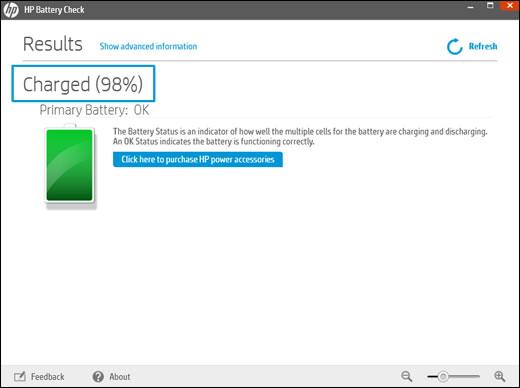
В устройствах, где аккумуляторы несъемные, придется потрудиться, чтобы добраться до них. Понадобится открутить шурупы, отвечающие за крепление задней крышки устройства, и полностью ее снять. Внутри, среди всех комплектующих, нужно найти батарею и вынуть ее. Если по каким-то причинам у вас не получилось снять заднюю крышку и аккумулятор, лучше довериться услугам сервисного центра, чтобы не испортить свою ценную вещь.
Почему возникает ошибка «рекомендуется заменить батарею на ноутбуке»
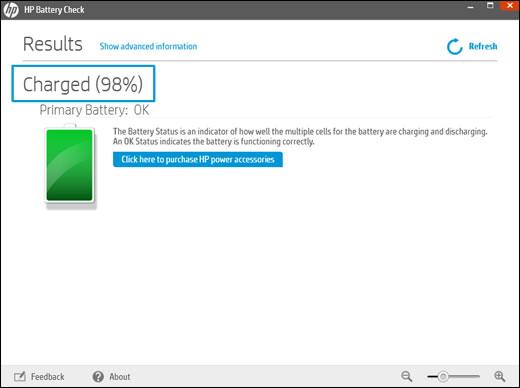
Как устранить ошибку

Если причиной ошибки стало изнашивание, тогда можно приобрести новую батареи, использовать ноут только от сети или же попытаться починить элемент.
- В меню «Пуск» находим «Диспетчер устройств».
- В открывшемся окне кликаем на раздел, посвященный батарее.
- Далее, вы увидите список источников питания.
- Нажимаем на «Батарея с ACPI-совместимым управлением» правой клавишей и в контекстном меню отключаем службу и перезагружаем ноутбук.
После включения ошибка должна быть устранена. Если это не поможет, то в контекстном меню вместо отключения удаляем источник. Перезагружаем ноутбук: драйвер обновится, и предупреждение больше не будет выскакивать.
Есть и второй способ. Он заключается в калибровке. Калибровка – это полная зарядка аккумулятора, затем полная разрядка и еще один цикл подпитки.
Весь процесс состоит из нескольких этапов:
- В «Панели управления» находим «Электропитание», заходим туда и создаем новый план электропитания.
- Вводим название плана, идем дальше, и на каждом последующем пункте выбираем вариант «Никогда». Это делается для того, чтобы в устройства не отключался экран, гаджет не «засыпал», тем самым, быстрее разряжался.
- Нажимаем «Создать», и наш новый план претворяется в жизнь.
- Активируем режим и используем ноут так, чтоб он поскорее разрядился.
- Шнур розетки нужно подключить сразу же после того, как сядет аккумулятор, чтобы преждевременно не испортить элемент.
- Заряжаем батарею полностью. Процесс калибровки завершен.
Как восстановить аккумулятор в ноутбуке

Батарея в ноутбуке является цельным элементов. Вся начинка зашита в корпус, поскольку производители не предусматривают починку аккумуляторов, а рекомендуют приобретать новые.
Вопрос восстановления элемента является актуальным не только для владельцев старых устройств, новый к которым не представляется возможным купить, но и для тех, кто не хочет переплачивать. Можно обратиться к специалистам, которые вскрывают корпус аккумулятора, заменяют старые элементы новыми и при помощи программатора адаптируют прошивку, чтобы ноутбук воспринимал батарею, как родную. Кроме работы с аккумуляторами специалисты работают с электроникой в корпусе устройства, поэтому не рекомендуется осуществлять восстановление, если вы не знаете всех тонкостей этого процесса. Работа ведется и с контроллером, который отвечает за подачу сигнала о состоянии заряда, полной разрядке или процессе.
При правильной эксплуатации и бережном отношении к ноутбуку устройство прослужит долго.

Как заменить батарею ноутбука? Для чего нужно сбрасывать настройки БИОС? Что такое калибровка батареи? Ответы на все эти вопросы — в нашей статье.

Ноутбук и его компоненты, так же, как и любая другая техника, имеют ограниченный ресурс. АКБ — одна из самых слабых составляющих любого ноутбука. Рано или поздно у любого пользователя возникает вопрос: «Как заменить батарейку в ноутбуке?». Об этом сегодня вам и расскажем, а также затронем и другие проблемы, связанные с питанием портативных устройств.
Как вытащить батарею из ноутбука?
Для этого требуется выполнить ряд простых действий. Неважно, какая у вас модель: Asus, Acer, Lenovo, HP. Абсолютно на всех ноутбуках процесс будет идентичный.
- Необходимо полностью выключить девайс. Режимы сна и гибернации не подойдут. Для этого зайдите в меню «Пуск» и нажмите «Завершение работы«. Еще можно зажать кнопку выключения устройства на несколько секунд. После характерного звукового сигнала девайс выключится.
- Обесточьте блок питания, выдернув вилку из розетки.
- Затем на тыльной стороне ноутбука найдите две защелки по бокам от места установки батареи. После их разблокировки батарейку можно вытаскивать.
- Заменять аккумулятор можно неограниченное количество раз и для этого требуется просто вставить новую АКБ в тот же слот, по направляющим до щелчка.
Калибровка батареи
Замена проблемного компонента — один из самых простых способов решения проблемы. Однако не всегда он является единственным методом, который исправляет ситуацию. Чтобы избежать дополнительных расходов при покупке новой АКБ, можно сначала попробовать калибровку батареи.

Наверняка вы замечали, что любое устройство, работающее от аккумулятора, с годами всё меньше времени может обходиться без подзарядки. При покупке свежего устройства, разработчики обещают нам 8 часов автономной работы, а через год это число превращается уже в 5 часов. И так до тех пор, пока лэптоп совсем не сможет обойтись без шнура до розетки. Связано это напрямую с так называемым «эффектом памяти«. Причиной снижения ресурсов батареи является постоянная подзарядка устройства не до конца.
Для этого в настройках электропитания отключите режимы сна и выключения дисплея. Затем в автономном режиме полностью разрядите устройство. И после этого зарядите АКБ на максимум. Повторите процедуру несколько раз и в итоге, батарейка больше времени сможет держать заряд.
Что делать если ноутбук работает только подключенным к розетке?
Если устройство работает только от сети, то это не повод отправлять батарею на покой. Первым делом нужно проверить, как сама операционная система оценивает работу АКБ.

Для того, чтобы определить состояние работы аккумулятора, необходимо навестись курсором мыши в правый нижний угол экрана, в системный трей, на значок батареи. Если вы видите надпись «подключено, заряжается«, значит, всё функционирует нормально. Если такая надпись отсутствует и появляется что-то по типу «рекомендуется заменить батарею«, то можно попробовать один из следующих способов:
Сброс настроек БИОС
- Отключите блок питания от ноутбука.
- Вытащите аккумулятор (выше описано как это сделать).
- Нажмите и удерживайте несколько секунд кнопку выключения устройства.
- Подключите лэптоп к электросети.
- Включите ноутбук и зайдите в БИОС с помощью соответствующей комбинации клавиш. У Asus это клавиши F2, Delete. У HP — F1, F2. У Acer — Ctrl+Alt+Esc. Lenovo — F2, F12, Delete.
- Восстановите настройки по умолчанию с помощью пункта Restore Default.
- С помощью клавиши F10 сохраните примененные настройки и выйдите из БИОС.
- Выключите ноутбук.
- Отключите блок питания.
- Установите батарею на место.
- Вставить в гнездо штекер зарядки.
- Включить устройство обычным образом.
Проверка кабеля
Работа устройства только от сети — еще не показатель вышедшей из строя батареи. Случается так, что неисправен сам кабель, идущий от блока питания к розетке. Для того, чтобы его проверить, необходимо вынуть АКБ из ноутбука и подключить от сети. Если устройство не работает — проблема в кабеле, и замена батареи не обязательна.
Как заменить аккумуляторы в батарее ноутбука?
Как и говорилось выше, замена батареи — самый простой способ решения проблемы, но вместе с тем и самый затратный. Если хотите немного сэкономить, то можно попробовать отремонтировать АКБ самостоятельно с помощью замены встроенных в аккумулятор элементов.

Существует три вида аккумуляторов, которыми оборудуют современные лэптопы:
- литий-ионный портативный источник энергии
- никель-металлогидридная АКБ
- литий-полимерные миниатюрные элементы питания
Все три вида аккумуляторов являются конкурентоспособными и имеют как свои плюсы, так и минусы. Однако, самое широкое применение нашли модели именно с литий-ионным портативным источником энергии. Замена банок аккумулятора ноутбука — процесс довольно простой, но всё же требует от пользователя определенных навыков.
- Нужно извлечь полностью разряженный аккумулятор из портативного компьютера
- Затем разобрать корпус АКБ
- Далее извлекаем отслужившие свое элементы питания и заменяем их аналогичными новыми. Свежие элементы нужно аккуратно спаять в единую цепь
- Заново склеиваем корпус АКБ
- Собранный аккумулятор устанавливаем на свое место в ноутбук и заряжаем до полного заполнения шкалы зарядки.
Кстати очень важно чтобы новые элементы питания были разряжены в ноль, эту операцию можно провести при помощи резистора в 5-10 Ом, разрядив им новые батарейки, соединенные в параллельную цепь.

Вывод
В данном материале мы объяснили вам, как поменять батарейку ноутбука. Однако, как видите проблем связанных с АКБ довольно много, но еще больше и профилактических процедур. Перед покупкой нового аккумулятора обязательно попробуйте сделать калибровку батареи, сбросить настройки биоса и проверить кабель от блока питания до сети. Энтузиасты также могут попробовать заново спаять банки аккумулятора в единую цепь. И если уж ничего из этого не помогло, то можно смело отправляться в магазин компьютерной техники за новой батареей.

Если необходимо заменить аккумулятор ноутбука или осуществить диагностику или ремонт, то потребуется обязательно извлечь его из устройства. Эта процедура может оказаться довольно сложной, особенно эта если операция выполняется впервые.
Незнание особенности установки и удаления батареи может привести к поломки крепления источника питания, а также к повреждению внутренних деталей мобильного компьютера. В этой статье будут описаны способы извлечения аккумулятора из ноутбуков различных марок.
Подготовительные работы
Вынимать аккумулятор на работающем ноутбуке не рекомендуется, поэтому, прежде всего, следует произвести выключение компьютера стандартным способом. Если в этом время лэптоп работал от адаптера, то кабель питания также следует вынуть из гнезда.
На многих моделях мобильных компьютеров фиксация батареи осуществляется с помощью шурупов или жесткие заклепки, поэтому следует заранее подготовить набор отверток, что бы их отвинчивать или поддевать пазы.

Варианты крепления батареи
Способ крепления аккумулятора зависит от модели мобильного компьютера. Большая часть современных моделей разбирается нажатием на специальные защёлки. Кроме этого, источник питания может быть закреплён следующим образом:
- Винтовое соединение.
- Заклёпки.
- Замочек.
В некоторых моделях лэптопов вовсе не предусмотрена возможность извлечения батареи без полного разбора корпуса.
Особенности снятия батареи с популярных ноутбуков
В зависимости от модели лэптопа работы по демонтажу аккумулятора могут существенно отличаться. Далее будет рассмотрена последовательность проведения такой операции для наиболее известных марок ноутбуков.
Acer. Достать аккумулятор из лэптопа Acer достаточно просто. Если все подготовительные работы были выполнены как сказано выше, ноутбук достаточно перевернуть, перевести специальную защелку из закрытого положения в открытое. Удерживая фиксатор в таком состоянии сдвинуть слегка батарею и потянуть её на себя.
Apple. Для извлечения аккумулятора из мобильного компьютера Apple понадобится отвёртка в форме пятиконечной биты. Этим инструментом следует открутить 10 винтиков на задней крышке устройства. Затем следует аккуратно удалить крышку, после чего тонким пластмассовым инструментом извлечь коннектор аккумулятора из посадочного места.

На следующем этапе удаляется защитная плёнка, под которой находится крепёж батареи. Отвёрткой удаляются шурупы, удерживающие раму, после чего она отодвигается и аккумулятор вынимается из устройства.
Asus. Перевернув лэптоп этой марки необходимо найти прямоугольную область, которая и будет являться батареей. Для того чтобы вытащить её понадобиться определить какой тип крепления используются для фиксации элемента питания. В ноутбуках Asus аккумулятор может удерживаться с помощью винтиков или защёлки.
Поэтому если не обнаружен рычаг, управляющий механизмом отключения, то необходимо «вооружиться» отвёрткой и открутить шурупы удерживающие аккумулятор. Затем следует аккуратно поддеть корпус батареи и извлечь её. При наличии защёлки достаточно будет нажать на неё и вынуть АКБ из корпуса мобильного компьютера.
Dell. Удаление аккумулятора в ноутбуках этой фирмы осуществляется очень легко. Достаточно отодвинуть крышку на задней панели, чтобы полностью извлечь источник питания из посадочного места.
HP. Батарея лэптопа HP снимается одновременным перемещением защёлок, которые не трудно обнаружить, если перевернуть устройство.
Huawei. Для того чтобы извлечь аккумулятор из цифровой техники этой фирмы потребуется снять заднюю крышку устройства. В большинстве моделей эта деталь удерживается с помощью нескольких шурупов, которые не составит труда удалить небольшой крестовой отвёрткой.
Lenovo. На большей части ноутбуков Lenovo батарея зафиксирована шурупами. Как правило, используется 5 шт. метизов, которые несложно обнаружить, если перевернуть ноутбук. После извлечения шурупов достаточно аккуратно поддеть батарею, чтобы её снять. Намного сложнее извлечь элемент питания из модели ноутбука Lenovo Z500. Для того чтобы добраться до аккумулятора потребуется полностью разбирать лэптоп.

Операция выполняется в такой последовательности:
- Перевернуть ноутбук.
- Открутить шурупы, в том числе находящиеся под ножками.
- Аккуратно, чтобы не повредить шлейф, снять клавиатуру ноутбука.
- Удалить DVD-привод.
- Открутить ещё 3 винта, доступ к которым был открыт после удаления клавиатуры и привода.
- Снять нижнюю крышку.
Теперь будет полностью открыт доступ к батарее ноутбука. Сборку лэптопа следует проводить в обратном порядке.
MSI. Чтобы вытащить аккумулятор ноутбука MSI необходимо:
- Перевернуть лэптоп.
- Открутить 7 винтов.
- Потянуть нижнюю часть за корпуса.
- Открутить винты удерживающие вентилятор, снять провода кулера и удалить его.
- Отключить кабель SATA и удалить жёсткий диск.
- Отсоединить кабель динамиков.
- Отсоединить кабель батареи.
- Удалить 13 винтов удерживающих элемент питания.
- Используя любой неметаллический плоский предмет извлечь батарею из посадочного места.
Сборка ноутбука производится в обратной последовательности.
Packard Bell. Батареи этой марки ноутбуков, как правило, удерживаются с помощью 2 фиксаторов. Один разблокирует механизм, другой – позволяет извлечь аккумулятор из корпуса.

Samsung. Как правило, в ноутбуках Samsung извлечение батареи осуществляется с помощью 2 защёлок, которые следует активировать одновременно, после чего поддеть батарею любым неметаллическим предметом.
Xiaomi. Батареи на ноутбуках Xiaomi снимаются только после удаления нижней крышки, которая также удерживается с помощью нескольких винтиков. Внутри корпуса аккумулятор также зафиксирован с помощью 3 шурупов, после удаления которых, элемент питания можно легко вынуть из корпуса.
Заключение
В большинстве случаев для снятия батареи ноутбука не требуется разбирать корпус. Для того чтобы владелец лэптопа мог самостоятельно извлечь источник питания очень часто в корпусе мобильного компьютера имеют защёлки нажав на которые можно достать АКБ.
В случае, если батарея несъёмная, то потребуется выполнять работу по полной разборке ноутбука, при которой необходимо проявлять осторожность, чтобы случайно не повредить хрупкие внутренние элементы лэптопа.
Остались вопросы, не удалось решить проблему или есть чем дополнить статью? Тогда напишите нам об этом в комментариях. Это поможет сделать материал более полным и полезным!
Читайте также:


